使用Minitab控制图单值图分阶段制作方法
来源:网络收集 点击: 时间:2024-05-08【导读】:
使用Minitab控制图单值图分阶段制作方法主要还是学号理论,软件只是一个工具工具/原料moreminitab方法/步骤1/9分步阅读 2/9
2/9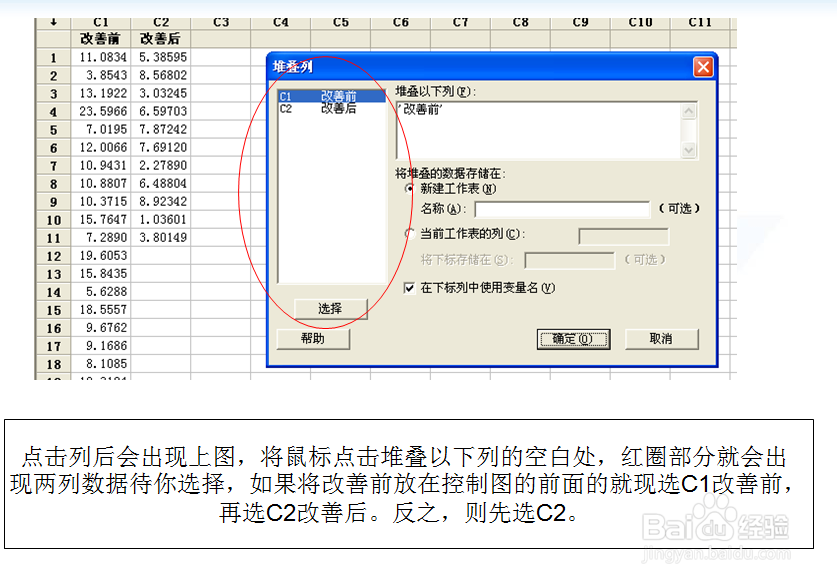 3/9
3/9 4/9
4/9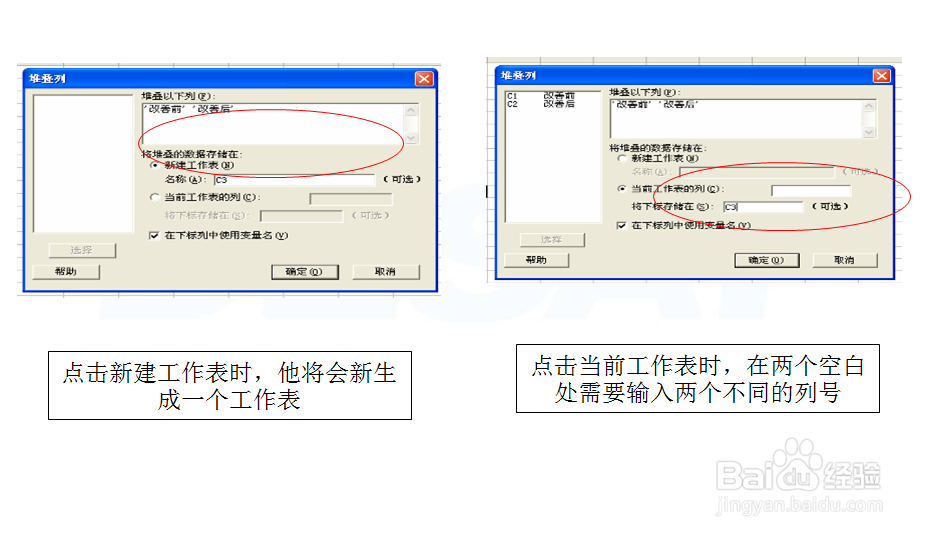 5/9
5/9 6/9
6/9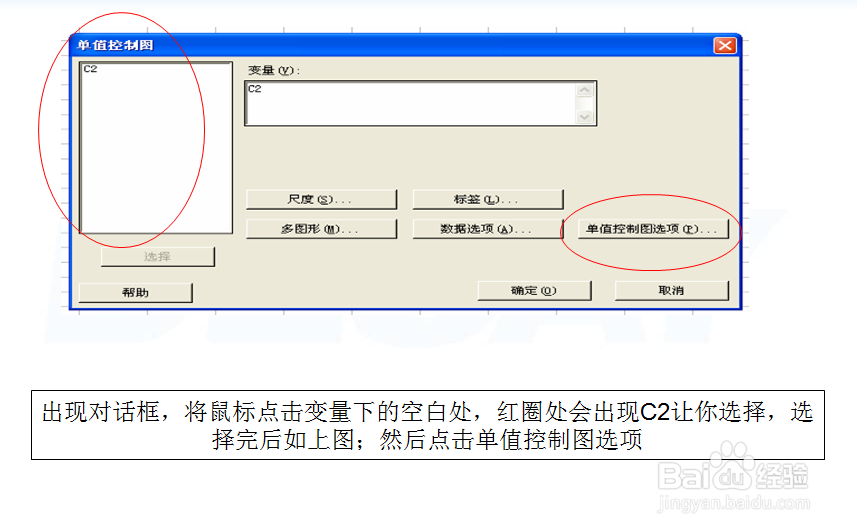 7/9
7/9 8/9
8/9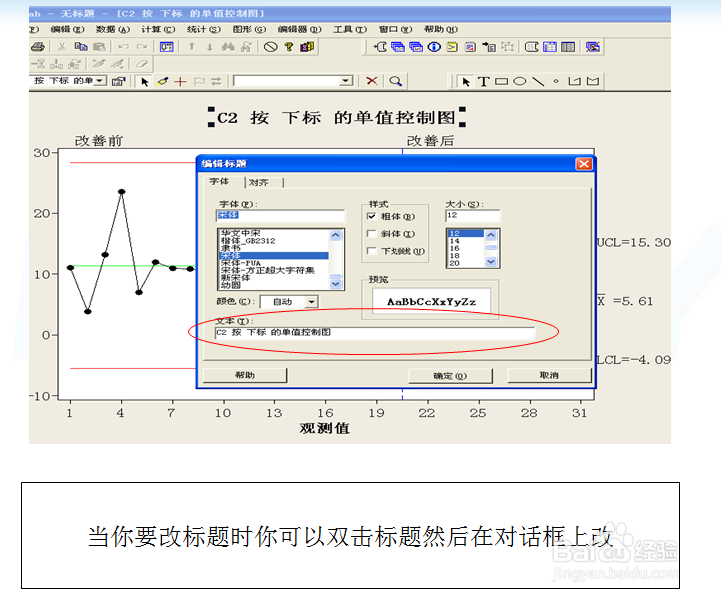 9/9
9/9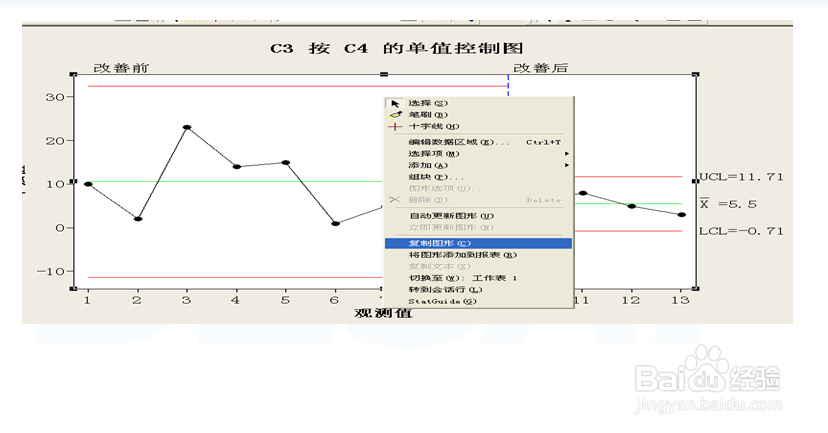 注意事项
注意事项
打开软件,输入两列数据,点击菜单的数据→堆叠→列
 2/9
2/9点击列后会出现上图,将鼠标点击堆叠以下列的空白处,红圈部分就会出现两列数据待你选择,如果将改善前放在控制图的前面的就现选C1改善前,再选C2改善后。反之,则先选C2。
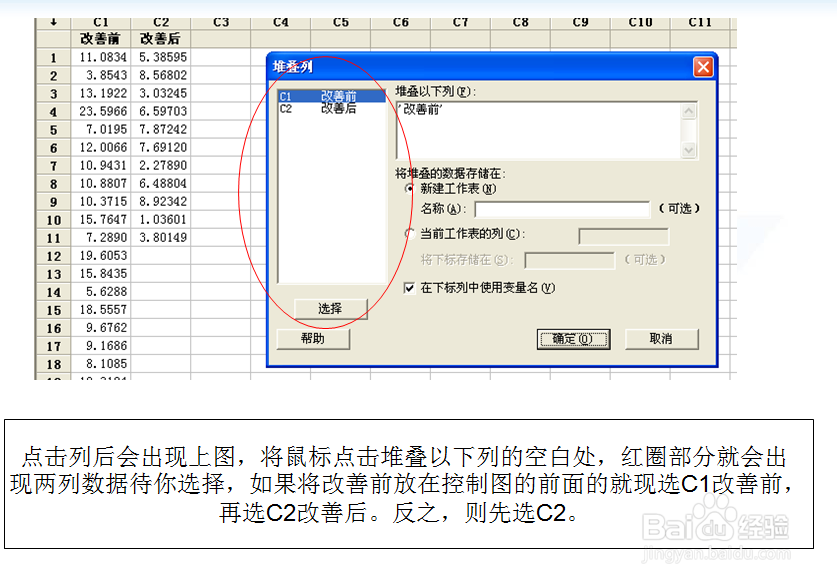 3/9
3/9选择完后出现上图,注意红圈部分是不会显示C1和C2
 4/9
4/9点击新建工作表时,他将会新生成一个工作表
点击当前工作表时,在两个空白处需要输入两个不同的列号
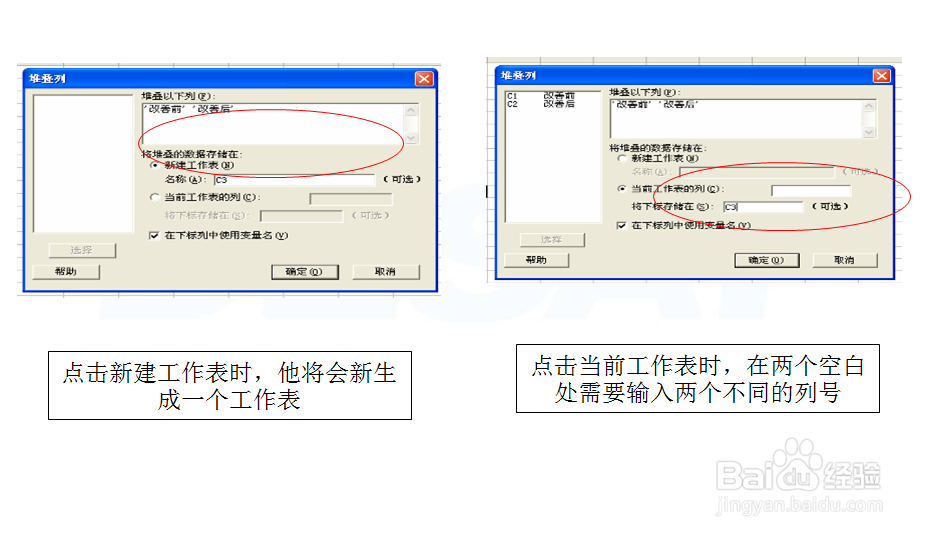 5/9
5/9选择新建工作表,新生成的一个工作表,然后在菜单上点击统计→单值的变量控制图→单值
 6/9
6/9出现对话框,将鼠标点击变量下的空白处,红圈处会出现C2让你选择,选择完后如上图;然后点击单值控制图选项
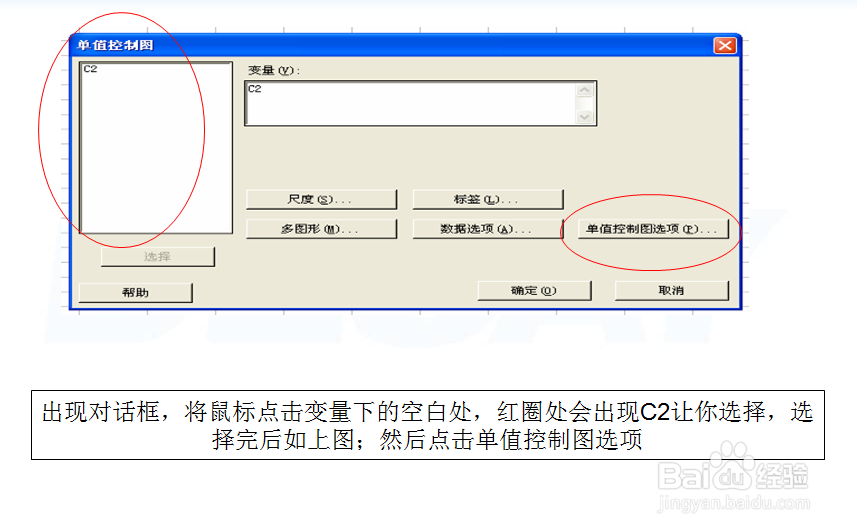 7/9
7/9按以上数字顺序点击,这里选择的时以那里来区分前后的选项;确定后返回到上一个对话框点击确定就完成了
 8/9
8/9当你要改标题时你可以双击标题然后在对话框上改
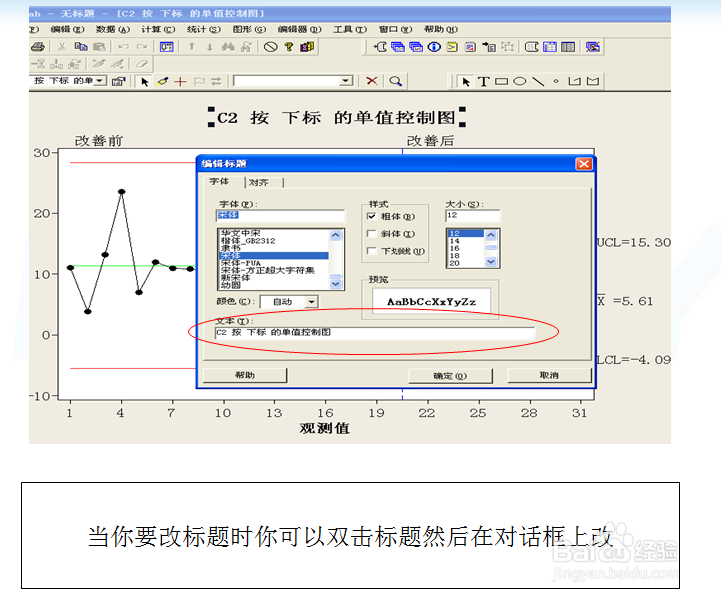 9/9
9/9当你想把做出来的图放到你的文档上去时,点击鼠标右键点击复制图形,然后在你的文档上粘贴就行了
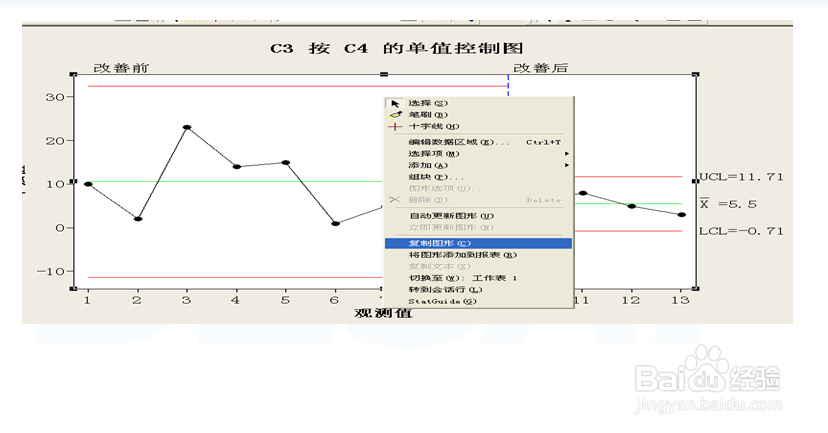 注意事项
注意事项次版本比较老,但是列子是通用的
主要还是学号理论,软件只是一个工具
MINITAB版权声明:
1、本文系转载,版权归原作者所有,旨在传递信息,不代表看本站的观点和立场。
2、本站仅提供信息发布平台,不承担相关法律责任。
3、若侵犯您的版权或隐私,请联系本站管理员删除。
4、文章链接:http://www.1haoku.cn/art_714218.html
上一篇:国庆节军人放假吗?放了假能回家吗
下一篇:百度新闻如何复制新闻的链接
 订阅
订阅